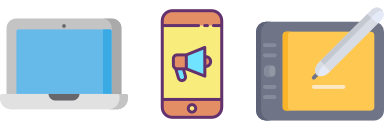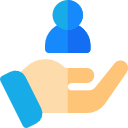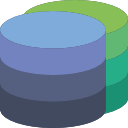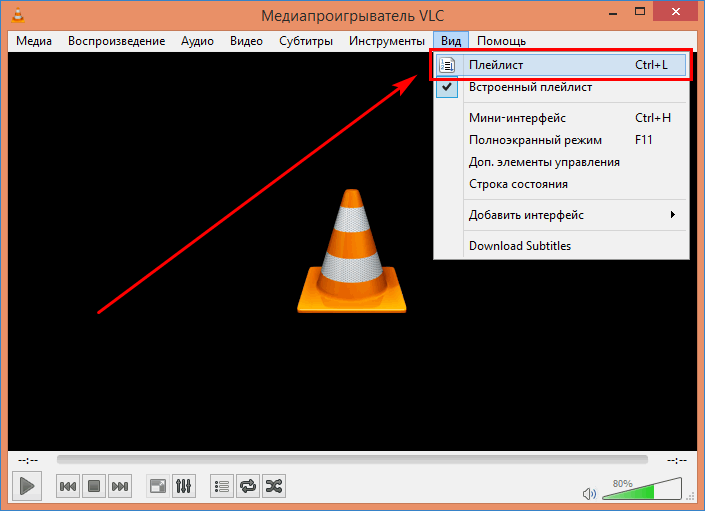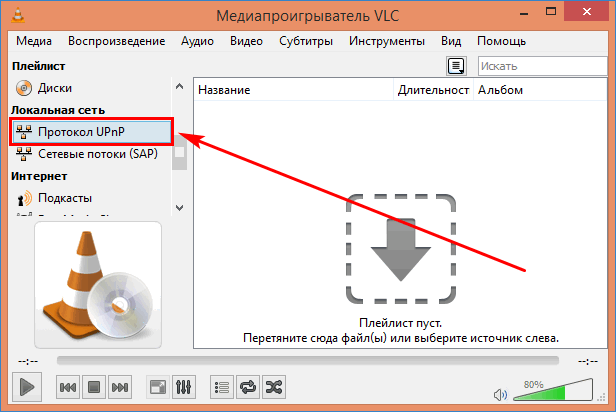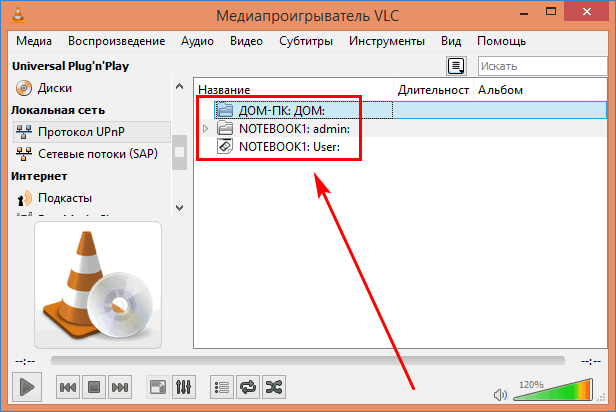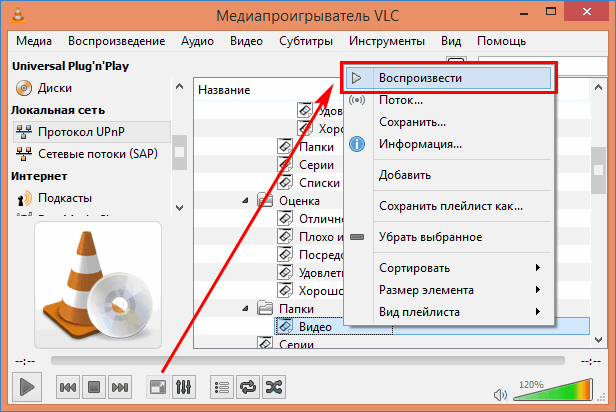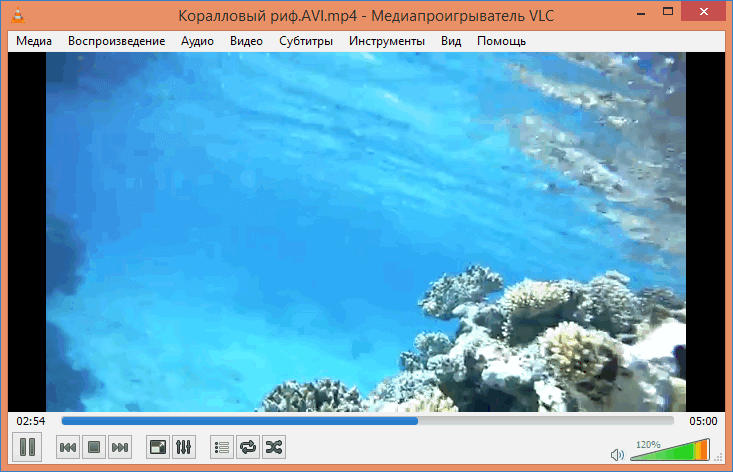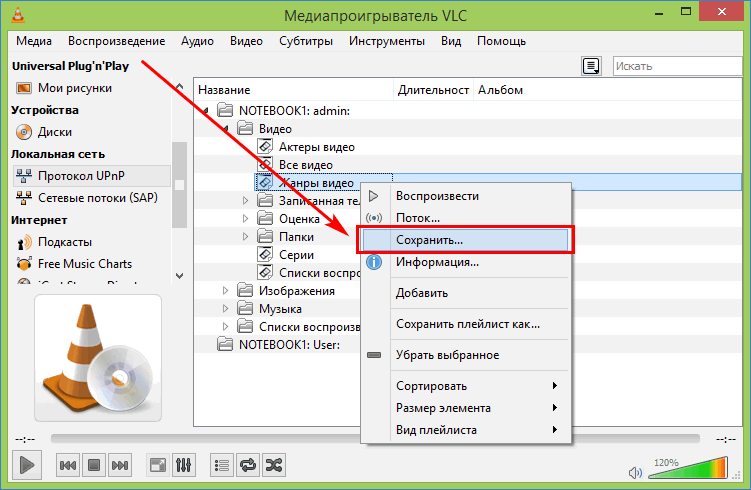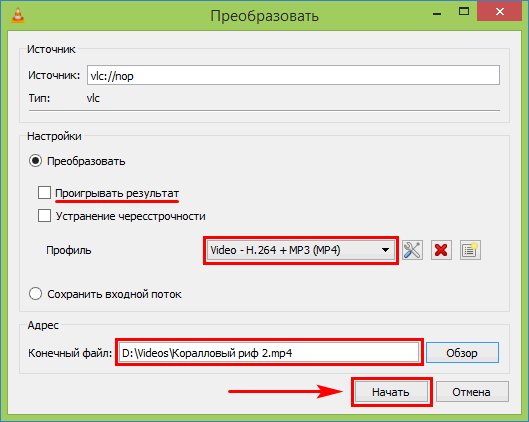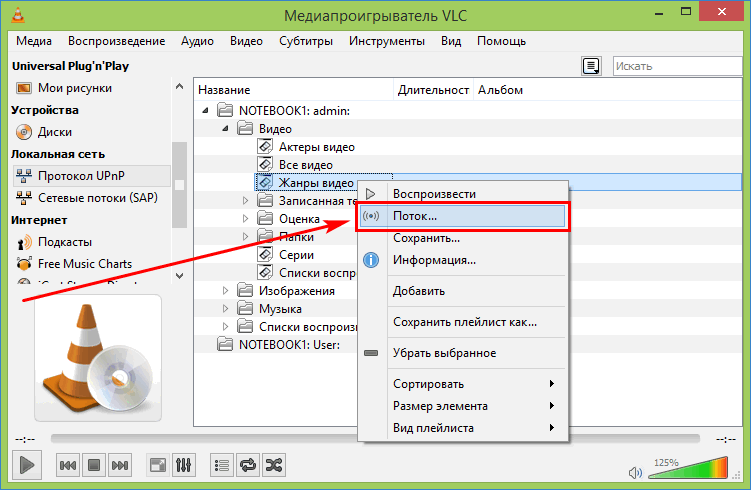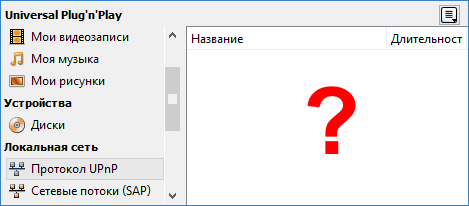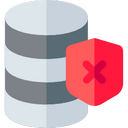В медиа-проигрывателе VLC DLNA технология была предоставлена всем пользователям на бесплатной основе. Сейчас данное решение также поддерживается разработчиком. Обмениваться мультимедийным контентом можно, правильно выполнив настройку. Потребуется указать сетевой адрес устройства для потокового воспроизведения видео или аудио.
Содержание
- Настройка DLNA клиента VLC Media Player
- Клиентская часть
- Серверная часть
- Как подключиться к трансляции по DLNA через VLC
- Другие функции DLNA-вещания VLC
- VLC не распознает UPnP-устройства
DLNA (Digital-Living-Network-Alliance) – стандарты, по которым различные устройства могут принимать и передавать медиа-файлы, транслировать их в режиме «онлайн». Объединение электроники в единую сеть может быть:
- беспроводным (Wi-Fi);
- проводным (Ethernet).
Сетью объединяются мобильные телефоны, ноутбуки, настольные ПК, смарт-часы и другие аппараты. В общем смысле это три категории девайсов.
- Многофункциональные приборы.
- Сетевые бытовые устройства.
- Мобильные устройства.
DLNA описывает все методы совместного использования разного оборудования. Так, можно с видеокамеры или смартфона посмотреть фото на телевизоре или распечатать их на принтере. Смотреть фильм из «облака» на компьютере или вывести экран монитора на телевизор тоже помогает DLNA. Плеер VLC имеет два способа DLNA-взаимодействия: DLNA-клиент и DLNA-сервер. Первый позволяет проигрывать аудио, видео-файл, находящийся на другом устройстве. Второй обеспечивает раздачу материала другим гаджетам.
Примечание. Через DLNA плеер может проигрывать видео-форматы: MP4, OGG, MPG, AVI, VOB, MP3, MOV и другие. Доступно мгновенное перекодирование файловых форматов, в том числе в режиме командной строки.
Клиентская часть
Проигрыватель может подключаться к другим устройствам для просмотра или загрузки видео-контента. Клиент DLNA в «ВЛС» работает в автоматическом режиме. Данные от одного оборудования к другому передаются по протоколу UPnP (Universal Plug’n’Play). Потребуется только разрешить передачу информации через протокол. VLC Media Player выполнит сканирование локальной сети на наличие раздающих устройств. При обнаружении раздачи, плеер подключится к ней и начнет потоковое вещание.
Серверная часть
Относительно организации сетевого вещания, компания VideoLAN прекратила выпуск и обновление серверной части плеера. Новые версии проигрывателя не имеют функции VLC DLNA Server. Это связано с расширением возможностей и увеличением количества информации в глобальной сети. В локальных сетях редко требуется мультимедиа-контент. Здесь отдают предпочтение рабочим документам и электронным таблицам. Чтобы дать возможность «клиентам» подключиться к раздаче придется использовать сторонние инструменты или функции операционной системы.
Как подключиться к трансляции по DLNA через VLC
Для того чтобы использовать VLC DLNA Client в домашней или рабочей локальной сети, выполним следующие действия.
- Запустить медиа-проигрыватель, выбрать пункт «Плейлист» из раздела меню «Вид».
- В боковом меню слева найти подпункт «Протокол UPnP». Выбрать его для начала поиска доступных устройств с медиа-файлами в локальной сети.
- После завершения сканирования список серверов, доступных для подключения, отобразится в правой части плейлиста.
- Найденный сервер может содержать множество видео-файлов для просмотра в «ВЛС». Раскрыв содержимое ПК, выбрать видеоролик. Нажатие правой кнопкой мыши вызовет всплывающее меню. Выберем пункт «Воспроизвести».
- После запуска команды, медиа-плеер покажет трансляцию видеоклипа или музыкальной записи. Данные передаются на компьютер через ВЛС Media Player в режиме реального времени.
Замечание. При наличии большого количества медиа-файлов на сервере, доступных для запуска по DLNA-технологии, построение списка содержимого в ВЛС Media Player может занять длительное время.
Таким же способом можно загружать в проигрыватель аудио-файлы, анимацию и изображения. DLNA-клиент через «ВЛС» будет проигрывать те форматы файлов на сервере, которые поддерживаются медиа-плеером.
Другие функции DLNA-вещания VLC
DLNA VLC настройка открывает другие полезные команды по работе с медиа-контентом на сервере. Помимо просмотра фильмов из потока, проигрыватель ВЛС Медиа Плеер сможет записать видео-файл на локальном компьютере. Для этого надо.
- Найти в плейлисте нужный клип, нажать правой кнопкой мыши по нему и выбрать команду «Сохранить».
- В появившемся окне указать формат загружаемого фильма, название ролика и другие параметры при необходимости. Жмем «Начать».
- Полученный медиа-файл будет доступен по указанному адресу.
Команда «Поток…» в контекстном меню вызовет мастер потокового вещания по протоколу UPnP. Достаточно выбрать соответствующий пункт по нажатию правой клавишей.
Для возврата в стандартный вид медиа-проигрывателя снимается галочка с пункта «Встроенный плейлист» меню «Вид».
На заметку. Чтобы не возникало путаницы в переключении между режимами работы, рекомендуется использовать отдельное окно по команде «Плейлист» (или сочетание кнопок «Ctrl + L»).
VLC не распознает UPnP-устройства
Частая проблема, когда плеер не видит других устройств в локальной сети. Единственный способ решить ее – установить на ПК версию ВЛС 2.08. Здесь такой проблемы не наблюдается.
Другой случай: плеер не подключается к серверу MiniDLNA по UPnP. Решение проблемы одинаковое. Потребуется инсталлировать проверенную версию 2.08.
Примечание. В более ранних версиях медиа-плеера VLC раздел UPnP расположен в другом месте. Необходимо зайти в «Инструменты», «Настройки», «Все», «Список воспроизведения», «Службы и обнаружение». Здесь можно активировать опцию UPnP. В настоящем примере используется VLC Media Player версии 2.2.6 Umbrella и Windows 8.1.
DLNA-технология в медиа-плеере VLC – это идеальный инструмент для обмена музыкой, фильмами, фотографиями и другим мультимедийным материалом. Может использоваться как хранилище в связке с любым «облачным» сервисом.
-
Raima Database Manager (RDM) is an embedded relational database optimized to run on resource-constrained IoT edge devices that require real-time response. RDM enables intelligent decisions to be made at the device level within microseconds.
-
TimeControl is a multi-purpose timesheet system designed to serve both Finance and Project Management. TimeControl has been designed to serve many purposes simultaneously. TimeControl tracks time on a task-by-task, project-by-project basis. Yet, despite its project-based controls, it remains a financial timesheet with all the controls necessary to fulfill the stringent needs of payroll, human resources, billing and finance. TimeControl is available both for subscription in the cloud or for purchase for an on premise installation and includes both a browser interface and the free TimeControl Mobile App for iOS and Android devices.
-
1
Shaka Player
JavaScript player library / DASH & HLS client / MSE-EME player
Shaka Player is an open-source JavaScript library for adaptive media. It plays adaptive media formats (such as DASH and HLS) in a browser, without using plugins or Flash. Instead, Shaka Player uses the open web standards MediaSource Extensions and Encrypted Media Extensions. Shaka Player also supports offline storage and playback of media using IndexedDB. Content can be stored on any browser. Storage of licenses depends on browser support. Our main goal is to make it as easy as possible…
Downloads:
17 This WeekLast Update:
See Project
-
2
Anime Player
Video player for improving quality of hand-drawn images
A video player that enhances the quality of a hand-drawn image using Anime4K’s high-performance scaling algorithm. This program is a video player written in the Python programming language using the PySimpleGUI graphical user interface library, an mpv media player, and the Anime4K scaling algorithm . Anime Player is designed to play video and audio files and includes functions such as opening files, URLs and folders, setting image scaling parameters using the Anime4K algorithm, creating an mpv…
Downloads:
12 This WeekLast Update:
See Project
-
3
Main project site:
https://mpv.io/Downloads:
21,500 This WeekLast Update:
See Project
-
4
mpv
Command line video player
mpv is a free (as in freedom) media player for the command line. It supports a wide variety of media file formats, audio and video codecs, and subtitle types. Powerful scripting capabilities can make the player do almost anything. There is a large selection of user scripts on the wiki. While mpv strives for minimalism and provides no real GUI, it has a small controller on top of the video for basic control. mpv has an OpenGL, Vulkan, and D3D11 based video output that is capable of many features…
Downloads:
20 This WeekLast Update:
See Project
-
YouHodler is a crypto asset-based “banking” platform that provides an alternative solution to traditional banking. Its platform provides consumers with easy-to-use growth cryptocurrency products, as well as flexibility in managing crypto/fiat financial services.
-
5
Lively Wallpaper
Open-source software that allows users to set animated desktops
….) Shadertoy.com urls are supported as wallpaper. Lively supports Windows screensaver. Any wallpaper can be used as a screensaver. Multiple monitors supported. Lively can be controlled with command-line arguments from the terminal. Can be paired with third-party scripting software like AutoHotkey. Easy to use; Just drag’n’drop media files & webpages into lively window to set it as wallpaper. Hardware accelerated video playback, powered by mpv player.
Downloads:
25 This WeekLast Update:
See Project
-
6
mpv.net
mpv.net is a modern media player for Windows that works just like mpv
mpv.net is a modern desktop media player for Windows based on the popular mpv player. mpv.net is designed to be mpv compatible, almost all mpv features are available because they are all contained in libmpv, this means the official mpv manual applies to mpv.net. mpv focuses on the usage of the command line and the terminal, mpv.net retains the ability to be used from the command line and the terminal and adds a modern Windows GUI on top of it. Video output that is capable of many features loved…
Downloads:
13 This WeekLast Update:
See Project
-
7
TagSpaces
TagSpaces is an offline, open source, document manager with tagging
TagSpaces is a free, no vendor lock-in, open source application for organizing, annotating and managing local files with the help of tags. It features advanced note taking functionalities and some capabilities of to-do apps. The application is available for Windows, Linux, Mac OS and Android. We provide a web clipper extension for Firefox, Edge and Chrome for easy collecting of online content in the form of local files. File and folder management — TagSpaces provides a convenient user…
Downloads:
21 This WeekLast Update:
See Project
-
8
You-Get
Dumb downloader that scrapes the web
You-Get is a small command-line utility for downloading media (video, audio and images) from the Web when there are no other means to do so. It can download video and audio files from such popular web sites as YouTube, Twitter, Niconico, Vimeo, Flickr, Instagram and a whole lot more.
You-Get is a great option for when you want to enjoy your favorite videos, audio or images from the internet without having to open any web browsers or get interrupted by ads. It’s also a good choice for when you…Downloads:
8 This WeekLast Update:
See Project
-
9
dash.js
A reference client implementation for the playback of MPEG DASH
A reference client implementation for the playback of MPEG DASH via JavaScript and compliant browsers. If your intent is to use the player code without contributing back to this project, then use the MASTER branch which holds the approved and stable public releases. If your goal is to improve or extend the code and contribute back to this project, then you should make your changes, and submit a pull request. dash.js is an initiative of the DASH Industry Forum to establish a production quality…
Downloads:
10 This WeekLast Update:
See Project
-
We created ARMATURE Fabric™ to make it easier for organizations to manage and monitor the impact of their governance, risk, and compliance programs. For some customers this means streamlining their data collection methods and processes. For others, it means moving them from paper, email, and spreadsheets, to an automated system. In some cases, it helps customers reduce the number of software applications they are using to conduct their risk and compliance activities.
-
10
Quod Libet
Music player and music library manager for Linux, Windows, and macOS
… the Mutagen tagging library. It’s designed around the idea that you know how to organize your music better than we do. It lets you make playlists based on regular expressions (don’t worry, regular searches work too). It lets you display and edit any tags you want in the file, for all the file formats it supports. Unlike some, Quod Libet will scale to libraries with tens of thousands of songs. It also supports most of the features you’d expect from a modern media player.
Downloads:
8 This WeekLast Update:
See Project
-
11
Plyr
Simple HTML5, YouTube and Vimeo player
A simple, accessible and customizable media player for HTML5 Video, HTML5 Audio, YouTube and Vimeo. Premium video monetization from Video Intelligence. Plyr is a simple, lightweight, accessible and customizable HTML5, YouTube and Vimeo media player that supports modern browsers. Accessible — full support for VTT captions and screen readers. Customizable — make the player look how you want with the markup you want. Responsive — works with any screen size. Monetization — make money from your…
Downloads:
5 This WeekLast Update:
See Project
-
12
An HTML5 Flash Video (FLV) Player written in pure JavaScript without Flash. This project relies on Media Source Extensions to work. flv.js works by transmuxing FLV file stream into ISO BMFF (Fragmented MP4) segments, followed by feeding mp4 segments into an HTML5 <video> element through Media Source Extensions API. flv.js is written in ECMAScript 6, transpiled into ECMAScript 5 by Babel Compiler, and bundled with Browserify. FLV container with H.264 + AAC / MP3 codec playback. Multipart…
Downloads:
16 This WeekLast Update:
See Project
-
13
CloudRetro
Web-based Cloud Gaming service for Retro Game
CloudRetro provides an open-source cloud gaming platform for retro games. It started as an experiment for testing cloud gaming performance with WebRTC and Libretro, and now it aims to deliver the most modern and convenient gaming experience through technology. Theoretically, in cloud gaming, games are run on remote servers and media are streamed to the player optimally to ensure the most comfortable user interaction. It opens the ability to play any retro games on a web-browser directly, which…
Downloads:
1 This WeekLast Update:
See Project
-
14
Open Source HTML5 Web Audio Library. Design your web audio player, the way you want. No dependencies are required. AmplitudeJS is a lightweight JavaScript library that allows you to control the design of your media controls in your webpage, not the browser. No dependencies (jQuery not required). AmplitudeJS is available under the MIT License. Open-source software is not sustainable without proper financial support. Maintaining an open-source project takes a lot of effort and resources. If you…
Downloads:
3 This WeekLast Update:
See Project
-
15
A simple Spotify client built with Angular 12, Nx workspace, ngrx, TailwindCSS and ng-zorro. Spotify premium is required for the Web Playback SDK to play music. If you are using a free account, you can still browse the app, but it couldn’t play the music. I still remember Window Media Player on windows has the visualization when you start to play the music, and I wanted to have the same experience when listening to Spotify. That is the reason I started this project. I found that there weren’t…
Downloads:
2 This WeekLast Update:
See Project
-
16
Universal Media Server is a DLNA-compliant UPnP Media Server
Universal Media Server supports all major operating systems, with versions for Windows, Linux and Mac OS X.
The program streams or transcodes many different media formats with little or no configuration.
UMS is powered by MEncoder, FFmpeg, tsMuxeR, AviSynth, MediaInfo and more, which combine to offer support for a wide range of media formats
Check out the list of media renderers here:
http://www.universalmediaserver.com/about/Downloads:
118 This WeekLast Update:
See Project
-
17
LMS is an open source multi-room audio system. It was created by SlimDevices and then acquired by Logitech. Although Logitech has ended development of hardware devices, the project is still very active with lots of plugin released regularly. New hardware players can be added using PI devices and DAC board to build high-quality multi-room.
I’ve created some extra plugins, especially to include new standard hardware/players to the LMS ecosystem: UPnP/DLNA (Sonos), ChromeCast and AirPlay.Downloads:
36,962 This WeekLast Update:
See Project
-
18
— Update —
The slow timer problem has been fixed since v0.2.1 which is released on 19/08/2015. Please re-download it if you encounter the delay.
—————
Penguin Subtitle Player is an open-source, cross-platform standalone subtitle player, as an alternative to Greenfish Subtitle Player, SrtViewer (Mac), SRTPlayer, JustSubsPlayer and Free Subtitle Player.
You download the subtitle file (.srt, .ssa, .ass, .vtt) file from any sites you like and load it into the subtitle player…Downloads:
113 This WeekLast Update:
See Project
-
19
iMPlayerTcl is complet example of mplayer intregration in tcl tk application script, under Mac OSX (Darwin).
Audio / Video / Movie / Music
Running under WindoZ now to.
Using MPlayerTcl pure tcl package : mplayertcl.sf.netDownloads:
0 This WeekLast Update:
See Project
-
20
MPC-BE
Media Player Classic — BE
Media Player Classic — BE is a free and open source audio and video player for Windows.
Media Player Classic — BE is based on the original «Media Player Classic» project (Gabest) and «Media Player Classic Home Cinema» project (Casimir666), contains additional features and bug fixes.Downloads:
12,451 This WeekLast Update:
See Project
-
21
Media Player for Windows, for encoding and decoding subtitles, based on vlc dot.net and Cscore
Downloads:
10 This WeekLast Update:
See Project
-
22
LMS Clients
Logitech Media Server software player releases by Ralphy
Downloads:
383 This WeekLast Update:
See Project
-
23
Free cross-platform Desktop Player for YouTube Music. Play, Pause, Stop, Previous, Next. Show/Hide window after double pressing the global play/pause media button. Show notification on track change. Media controls are embedded into the taskbar — ( for Windows ). Background music playing. Minimize the taskbar. See the lyrics of your favorite music. Settings to your choice. One-click and, done. You will be surprised at how easy it is. Always updated with the latest version. Control your music…
Downloads:
0 This WeekLast Update:
See Project
-
24
Starvax Me.Te.Or. player is a customized media player build on QT5 framework, specific for light and music management during a live stage show. It is used by our small theater for children education. It is made up by:
— a viewer for the script that scrolls down automatically and has hyperlinks that trigger a sound track or a light change
— a twin media player that stops execution at the end of the track (instead of starting next track). Two media files can be fired independently
— a light…Downloads:
0 This WeekLast Update:
See Project
-
25
SMTube
A YouTube browser for SMPlayer
SMTube is a YouTube browser which allows to search and play YouTube videos in your favorite media player.
Downloads:
618 This WeekLast Update:
See Project
DLNA (Digital Living Network Alliance) — это стандарт, который позволяет обмениваться мультимедийным контентом между различными устройствами, подключенными к одной сети. Если у вас есть домашняя сеть Wi-Fi и хранятся медиафайлы на компьютере, то вам, вероятно, нужен DLNA проигрыватель для воспроизведения этих файлов на других устройствах, таких как телевизоры, смартфоны или игровые приставки.
Мы подготовили обзор лучших DLNA проигрывателей для Windows 10, которые помогут вам легко стримить медиафайлы на другие устройства в вашей сети. Независимо от того, хотите ли вы стримить видео, музыку или фотографии, у нас есть решение для вас.
1. VLC Media Player
Начнем с одного из самых популярных медиаплееров — VLC Media Player. Он поддерживает широкий спектр мультимедийных форматов и имеет встроенную поддержку DLNA. Вы можете быстро настроить VLC в качестве DLNA сервера и легко стримить видео, музыку и фотографии на другие устройства в сети.
2. Windows Media Player
Если у вас установлена операционная система Windows 10, то у вас уже есть предустановленный DLNA проигрыватель — Windows Media Player. Он также может работать в качестве DLNA сервера, позволяя вам стримить медиафайлы на другие устройства. Вам просто нужно настроить библиотеку медиафайлов в Windows Media Player и подключиться к DLNA устройству.
Продолжайте чтение нашего обзора, чтобы узнать о других лучших DLNA проигрывателях для Windows 10 и получить полезные советы и рекомендации по их использованию.
Содержание
- Лучшие DLNA проигрыватели для Windows 10
- VLC Media Player: обзор и советы
- Windows Media Player: обзор и советы
- Kodi: обзор и советы
- Plex: обзор и советы
Лучшие DLNA проигрыватели для Windows 10
Вот список лучших DLNA проигрывателей для Windows 10:
-
VLC Media Player — Это один из самых популярных медиаплееров, который поддерживает DLNA. Он может воспроизводить множество форматов видео и аудио, и имеет простой и интуитивно понятный интерфейс.
-
Kodi — Kodi — это отличный медиаплеер с открытым исходным кодом, который также поддерживает DLNA. Он имеет множество функций, включая возможность установки дополнений для расширения его возможностей.
-
Windows Media Player — Встроенный медиаплеер Windows Media Player также может использоваться в качестве DLNA клиента. Он не имеет множества функций, как VLC или Kodi, но может легко воспроизводить основные форматы видео и аудио.
-
Plex Media Player — Plex Media Player предлагает простой и удобный интерфейс для воспроизведения контента через DLNA. Он также может организовывать вашу медиатеку и предоставлять доступ к ней с других устройств.
В зависимости от ваших потребностей и предпочтений, вы можете выбрать подходящий DLNA проигрыватель для вашего компьютера с Windows 10. Все перечисленные проигрыватели обладают удобными функциями и прекрасным качеством воспроизведения контента.
Одной из главных особенностей VLC Media Player является его способность воспроизводить практически любой формат файла, включая такие популярные как MP4, AVI, MPEG, MKV, MP3 и многие другие. Это делает его идеальным выбором для проигрывания видео или аудио, которые другие проигрыватели могут не воспроизводить.
Другая важная особенность VLC Media Player — это его поддержка стриминга контента. С помощью VLC вы можете легко воспроизводить видео или аудио, которое передается по сети с другого устройства. Это может быть полезно, если вы хотите смотреть фильмы или слушать музыку с компьютера на телевизоре или мобильном устройстве.
Кроме того, VLC Media Player предлагает дополнительные функции, такие как повышение громкости до 200%, настройка эквалайзера для улучшения звука, управление скоростью воспроизведения и даже запись экрана. Эти функции делают VLC Media Player мощным инструментом, который может быть полезен не только для проигрывания мультимедийных файлов, но и для создания контента.
Как вы можете видеть, VLC Media Player — это отличный выбор DLNA проигрывателя для Windows 10. Он предлагает широкий набор функций, поддерживает множество форматов файлов и имеет простой и интуитивно понятный интерфейс. Не удивительно, что VLC Media Player является одним из самых популярных проигрывателей мультимедиа в мире. Рекомендуем попробовать его сами!
Вот несколько полезных советов и функций Windows Media Player для максимально комфортного использования:
- Поддержка различных форматов: Windows Media Player поддерживает широкий спектр аудио- и видеоформатов, включая MP3, WAV, WMA, AVI, MPEG и многие другие. Вы можете воспроизводить файлы в любом из этих форматов без необходимости устанавливать дополнительные кодеки.
- Библиотека медиафайлов: Windows Media Player позволяет организовать и управлять вашей медиатекой. Вы можете создавать плейлисты, добавлять медиафайлы, редактировать теги для аудиофайлов и многое другое. Это удобное средство для организации вашей медиабиблиотеки и быстрого доступа к файлам.
- Поддержка синхронизации: Если у вас есть портативное устройство, такое как MP3-плеер или смартфон, с помощью Windows Media Player можно легко синхронизировать вашу медиатеку со своим устройством. Это позволяет легко передавать файлы и наслаждаться вашей музыкой и видео везде, где вы носите свое устройство.
- Поддержка потокового воспроизведения: Windows Media Player также позволяет вам потоково воспроизводить аудио и видеофайлы из Интернета. Вы можете прослушивать радио онлайн, смотреть видео с популярных стриминговых сервисов и даже просматривать их библиотеки медиафайлов.
- Настройка проигрывания: Windows Media Player предлагает вам различные настройки для оптимизации проигрывания медиафайлов. Вы можете изменять скорость воспроизведения, делать повторное и случайное воспроизведение, устанавливать эквалайзер для аудиофайлов и многое другое. Эти настройки позволяют вам настроить воспроизведение исходя из ваших предпочтений.
Windows Media Player — мощное и удобное средство для воспроизведения медиафайлов на вашем компьютере под управлением Windows 10. Он предлагает широкие возможности и простой в использовании интерфейс, который позволяет наслаждаться вашими любимыми музыкальными и видео композициями без лишних сложностей.
Kodi: обзор и советы
Один из главных плюсов Kodi заключается в его гибкости и настраиваемости. С помощью различных дополнений и тем, вы можете полностью настроить интерфейс и функционал программы под свои потребности.
Помимо стриминга содержимого по протоколу DLNA, Kodi поддерживает также другие протоколы, такие как UPnP, AirPlay, Google Cast и другие. Это делает Kodi универсальным решением для организации медиа-центра в вашем доме.
Используя Kodi, вы сможете не только смотреть медиа-файлы с других устройств на вашем компьютере, но и стримить их на телевизоры, смартфоны и другие поддерживающие DLNA устройства.
Совет: Если вы хотите расширить функциональность Kodi, вы можете установить различные дополнения из официального репозитория или сторонних источников. Например, с помощью дополнений вы сможете стримить контент из онлайн-сервисов, добавить скины для изменения внешнего вида интерфейса, добавить новые возможности и функции.
Plex: обзор и советы
Основные преимущества Plex:
- Интуитивно понятный и простой пользовательский интерфейс.
- Возможность использования Plex как медиасервера и просмотра контента с любого устройства.
- Поддержка большого количества мультимедийных форматов.
- Возможность создания персональных библиотек с фильмами, сериалами, музыкой, фотографиями и другими файлами.
- Возможность стриминга контента через Интернет, что позволяет просматривать свои любимые фильмы и сериалы даже вдали от дома.
Как использовать Plex:
- Установите Plex Media Server на свой компьютер.
- Создайте аккаунт на официальном сайте Plex.
- Загрузите и установите приложение Plex на устройства, на которых вы хотите просматривать контент.
- Подключите медиабиблиотеки к Plex Media Server.
- Настройте доступ к контенту и управляйте просмотром с помощью приложения Plex.
Советы по использованию Plex:
- Регулярно обновляйте Plex Media Server и приложения Plex для получения последних функций и исправления ошибок.
- Используйте Plex Pass, чтобы получить доступ к дополнительным функциям, таким как воспроизведение контента в оффлайн-режиме и возможность смотреть онлайн-трансляции.
- Организуйте свою медиатеку, используя папки и теги, чтобы быстрее находить нужный контент.
- Используйте Plex Web App для доступа к контенту через браузер, если у вас нет устройства с установленным приложением Plex.
- Используйте функцию автоматической адаптации видео качества для сохранения пропускной способности сети.
С помощью Plex вы сможете легко организовать и стримить свой медиаконтент на разные устройства, делая его доступным в любое время и в любом месте.
Если кто не в курсе, жить стало лучше и в чём-то даже веселее. И наличие в доме нескольких компьютеров, ноутбуков, нетбуков, неттопов, телевизоров, медиаплееров, игровых консолей, всевозможных смартфонов и прочих гаджетов уже не выглядит чем-то экстраординарным.
Разумеется, каждый обладатель подобного богатства не чахнет над ним без дела, а стремится использовать его для своего удовольствия на все 100%. А поскольку главным искусством для нашего человека давно является кино (чем дебильнее — тем популярнее), то именно с проблемой его просмотра в любой точке своей квартиры или дачи и пытается разобраться в первую очередь типичный пользователь. Попутно решая ещё и задачку перманентного доступа к своей многогигабайтной музыкальной коллекции, не влезающей целиком в память ни одного коммуникатора или плеера. И вот тут-то и начинается главная «веселуха».
Да, можно расшарить по сети жёсткий диск своего основного компьютера, дабы все другие ПК домашней локалки имели бы некую централизованную базу с фильмами, музыкой, электронными книгами, фотографиями — словом, всем тем, к чему мы обычно хотим получить лёгкий доступ из любого места квартиры и с любого имеющегося у нас устройства. Но как раз последнюю хотелку удовлетворить в данном случае не получится. Компьютеры-то доступ получат. Но у нас ещё есть пара телевизоров, игровая приставка, коммуникатор — с ними как быть? «Самбу» поддерживают далеко не все бытовые приборы. Да и слушать всё время шум от выделенного под такую «шару» мощного ПК не очень хочется.
Кое-где какие-то костыли приспособить, конечно, можно. В частности, к гаджетам, допускающим установку стороннего ПО. Так, даже iPhone/
Для коммуникатора на Android тоже можно что-то придумать, прикрутив CifsManager. В случае с Symbian это будет уже утилита типа SMB4S60. А вот в Windows Mobile 6.1 всё и так хорошо работает через почти штатный Resco Explorer, да и обычный Проводник может видеть сетевые папки (новая Windows Phone 7 файлового менеджера вообще не имеет).
Но в любом случае — чем больше в доме появляется разнотипных устройств, тем больше программ под каждое устройство надо держать постоянно запущенными на сервере, тем больше лишнего софта, помимо обычных плееров, надо ставить на гаджеты, тем больше путаницы с их установкой и настройкой, тем «кривее» все это будет работать. В идеале хотелось бы иметь что-то более универсальное, чем набор из iTunes-подобных программ для каждого нового устройства. Да и самые важные устройства всё равно окажутся не охваченными — телевизор вы никак не «прошьёте», чтобы он увидел «расшаренные» папки. Так что лучше пойти другим путём.
Начинать решение нашей задачи лучше всего с организации NAS — сетевого централизованного хранилища медиаданных. Современные специализированные устройства такого типа (от Synology, QNAP и т. д.) позволяют устанавливать в них почти любое количество дисков, при этом практически неслышимы, надёжны, очень малы, потребляют минимум электроэнергии и могут работать круглосуточно и почти незаметно для пользователя и его домочадцев.
Но самое главное — такое устройство обычно обладает поддержкой DLNA/
Наконец, работа с медиа-сервером через элементарное меню DLNA-устройств не требует возни с программами или каких-то особенных компьютерных познаний, это гораздо проще и безопаснее, нежели путешествие по расшаренным папкам, так что доверить её можно даже ребёнку с его Xbox.
NAS
В случае с грамотно выбранным NAS (или медиаплеером с функцией NAS), проблем с его настройкой быть не должно (будем считать, что в надёжно работающую сеть — например, беспроводную — все ваши домашние и мобильные устройства вплоть до телевизоров уже объединены). Вот, например, как это выглядит в отлично подходящем для дома недорогом Synology DS110j. В Панели управления устройства, в разделе «Сервер мультимедиа» ставите всего лишь одну галочку — «Включить сервер мультимедиа DLNA/music, photo, video соответствующий мультимедийный контент. Можно даже сделать так, чтобы встроенный torrent-клиент Synology качал новые фильмы прямо в video, а музыку направлять сразу в music. В результате вся эта «развлекаловка» будет в любой момент доступна любому вашему устройству, способному работать с DLNA, разумеется, без какого-либо участия штатного десктопа, без нудной синхронизации или перекопированя.
Впрочем, для работы непосредственно с современными коммуникаторами здесь предусмотрено ещё кое-что. Так, чтобы iPhone/music, photo, video будут доступны ещё и всем клиентам iTunes. Ещё один вариант — задействовать дополнительно сервис Audio Station, тогда музыка и интернет-радио будут передаваться потоком на iPod, Android (на них надо будет установить соответствующее приложение — DS audio) или любое другое устройство, на котором можно запустить более-менее приличный веб-браузер. Впрочем, это снова лишние программы, от которых мы изначально хотели избавиться, так что решайте сами, что вам удобнее. По крайней мере, специализированный NAS включение этих сервисов сильно не нагружает и «глюков» не вызывает.
Мобильные клиенты
Таким образом, после запуска сервера DLNA (а в домашней сети таких может быть несколько, более того — вы можете использовать открытые серверы ещё и приятелей по сети домовой или городской), осталось только наладить работу клиентов. И хуже всего здесь обстоят дела с коммуникаторами, на которых до последнего момента нормальной работе с DLNA внимания практически не уделялось.
При использовании iPhone и ему подобных устройств от Apple всё обстоит, пожалуй, лучше всего. Во-первых, как мы уже убедились выше, ПО современных NAS уже заточено под работу с этими модными коммуникаторами, так что вы можете работать с сервером даже минуя DLNA, а просто через хорошо изученную службу iTunes. Если же установите приложение PlugPlayer, то получите полноценный доступ по DLNA. Этот проигрыватель, например, позволяет управлять с iPhone воспроизведением музыки на iPod или другом воспроизводящем устройстве (кстати, это одна из прелестей DLNA — управление воспроизведением на других устройствах). Программа эта мультиплатформенная, и уже есть её версия под Android, так что и с этими гаджетами проблема решена, плюс ко всему существуют и другие плееры и утилиты с поддержкой DLNA, позволяющие воспроизводить медиаконтент, управлять другими DLNA-устройствами в сети или делать из гаджета DLNA-сервер.
Вот примерный список DLNA-совместимых программ для iPhone/
- AirPlayer [1] — аудио-/
видеоплеер, просмотр фото; - media:
connect [2] — DLNA/ UPnP-AV-плеер, сервер, пульт управления, рендерер (то есть чисто воспроизводящий клиент, управляемый извне) и даунлоадер; - Song
Book [3] — пульт управления; - Plug
Player [4] — клиент UPnP, рендерер и пульт управления; - AdoubleU Intelligent
Share UPnP AV Renderer [5] — рендерер; - AdoubleU ItunesDB UPnP AV Server [5] — сервер;
- iMedia
Share [6] — сервер; - NasViP [7] — UPnP-клиент;
- Media Link Player Lite [8] — плеер, контроллер, сервер;
- UPnP Peek [9] — плеер.
Для платформы Android список DLNA-программ пока поменьше:
- Plug
Player [4] — клиент UPnP, Media Renderer и пульт управления; - Andro
Mote [10] — контроллер и плеер; - iMedia
Share [11] — сервер; - Twonky
Server mobile [12] — сервер; - UPnPlay [13] — плеер и контроллер.
Обратите внимание, что функции контроллера и сервера также довольно важны, так как, во-первых, позволяют прямо с коммуникатора управлять процессом воспроизведения на телевизорах и других оконечных устройствах, относящихся к классу Media Renderer, то есть умеющих лишь проигрывать то, что на них направляют. А во-вторых, это позволяет, в частности, напрямую с айфона быстро выводить на экран телевизора только что сделанные фотографии, что очень удобно.
Во многих продвинутых телефонах с Symbian поддержка DLNA уже имеется изначально, это такие аппараты, как, например, Nokia N82, N95, N78, E72, N97, 5630, Samsung i8910, в которых присутствует как клиент DLNA, так и сервер, а также Sony Ericsson Vivaz и Vivaz Pro, где имеется только DLNA-сервер. Не всё идеально — например, могут быть проблемы с кириллицей, но более продвинутых сторонних плееров для Symbian мы пока не нашли, к сожалению.
В Windows Mobile 6 ситуация ещё веселее. Там всё очень хорошо с доступом к «виндовым» расшаренным папкам, и гораздо хуже — с поддержкой DLNA в популярных плеерах. Точнее даже, ни один популярный медиаплеер с DLNA пока просто не работает (хотя кое-где — например, в Core
И даже в новейшей Windows Phone 7 ситуация более чем далека от идеала — там нет нормального файлового менеджера (даже файлы по Bluetooth на телефон с WP7 передать нельзя), мультимедиа работает только через Zune, DLNA-серверы не обнаруживаются, но зато с помощью программы Play To можно легко направлять на DLNA-телевизор или Windows Media Player из Windows 7 только что отснятые фотографии, музыку и видео (надо только в плеере поставить флаг «Поток» → «Разрешить удаленное управление проигрывателем»).
Телевизоры, медиаплееры и игровые приставки
С подобными устройствами всё гораздо проще — они либо поддерживают DLNA, либо нет. Либо хорошо работают с вашим DLNA-сервером, либо плохо. Либо понимают тот или иной кодек, либо нет. Например, многие устройства, опять же, не любят русских имен медиафайлов. И тут уже ничего не попишешь. Порой проще переименовать всё латиницей. Так что в случае проблем с «железными» клиентами вы вряд ли что-то сможете сделать с устройством самостоятельно. Всё, что вам остаётся (если не считать покупки другого устройства) — либо искать в интернете, как обновить прошивку вашего телевизора (быть может, там будут устранены какие-то глюки, в том числе и касающиеся DLNA-клиенты), либо пробовать другой, более продвинутый сервер, если есть такая возможность — нередко это оказывается самым действенным.
Так что самое главное здесь — не софт или настройка, а этап покупки устройства, которое вы предполагаете использовать как головное в вашей мультимедиа-сети. Желательно хотя бы заранее понять, что ваш телевизор будет уметь воспроизводить изначально, а что — нет. К сожалению, поддержка новых форматов файлов крайне редко появляется в обновлениях прошивок. Например, популярные телевизоры Philips начиная с модельного ряда 2010 года имеют вполне удобоваримый плеер, поддерживающий немало форматов:
- Видеофайлы AVI (*.avi):
- MPEG-4 SP, MPEG-4 ASP, MPEG-4 Part 2
- MPEG video (*.mpg, *.mpeg, *.vob, *.ts):
- MPEG-1, MPEG-2
- Видеофайлы MPEG-4 (*.mp4):
- MPEG-4 AVC (H.264, L2-CIF), MPEG-4 AVC (H.264, L4-HD), MPEG-4 Part 2
- Видеофайлы MKV (*.mkv):
- HD H264
- Аудиофайлы AVI (*.avi):
- AC3, MPEG-1 L3, MPEG L2, AAC_ADTS, AAC_ISO
- MPEG audio (*.mp2, *.mp3, *.mpg, *.mpeg, *.vob):
- MPEG-1 Layer 2, MPEG-2 Layer 2, AC3
- MPEG-4-аудио (*.mp4):
- AAC-LC, AAC-HE, AC3, AAC_ADTS, AAC_ISO, HE-AAC (v1, v2)
- Аудиофайлы MKV (*.mkv):
- HE AAC, AC3
Но и тут, как видите, список не полон, например, вообще нет поддержки кодека VC-1, не работают субтитры, нельзя переключить аудиодорожку и ещё кое-что по мелочи. Так что про вариант прямого воспроизведения видео на телевизоре, прямо с ПК по HDMI (хотя бы с удлинителем, говорят, вполне неплохо работают даже кабели на 15 метров) совсем уж забывать нельзя. Узнать же все возможности и «косяки» своего будущего телевизора можно стандартным методом — с помощью интернета и его многочисленных форумов.
Впрочем, даже если у вас старый телевизор, который мало что умеет, использовать его на 200% возможно, если передать часть работы на сторону сервера.
Компьютеры
Наличие DLNA-клиента на обычном компьютере гораздо менее актуально, нежели в телевизоре, поскольку ПК может получить доступ к ресурсам медиа-сервера практически любым удобным для пользователя способом. Даже в Windows Media Center из Windows 7, хоть и можно работать по DLNA, тем не менее, удобнее просто добавлять те или иные расшаренные папки в медиатеку, если есть такая возможность. Однако хотя бы знать, какой плеер может работать с DLNA, надо, поскольку это даёт возможность воспроизводить на ПК мультимедиа не только с другого ПК или NAS, но и, например, с мобильника — часто это оказывается быстрее и удобнее, чем копировать фотографии туда-сюда между компьютерами.
Среди DLNA-клиентов под Windows можно выделить такие известные программы, как PowerDVD [17], foobar2000 [18] (работает через плагин Foo_UPnP), WinDVD [19], Music
Некоторые из таких программ могут работать одновременно и как DLNA-сервер, но если есть такая потребность, то в качестве сервера лучше выбрать всё-таки что-то более специализированное, например, чрезвычайно удачный отечественный «Домашний медиа-сервер (UPnP)» [23], который многие сегодня считают лучшим. Главное достоинство подобного решения — возможность переконвертирования исходных медиафайлов в форматы, понимаемые оконечными воспроизводящими устройствами (тот же VC-1 в MPEG-2). Конвертация производится на лету, так что подобный сервер лучше всего ставить на достаточно мощный ПК. Плюс ко всему, программа позволяет преобразовывать формат кадра видеофайлов согласно формату экрана телевизора, а также даёт возможность выбора аудиодорожки, умеет «поднимать» SD-видео до Full HD. Разумеется, ни один DLNA-сервер, встроенный в NAS, не сравнится по функциональности с подобной программой, поэтому вам придётся решать, что вам больше подходит — небольшой, удобный, очень дешёвый, тихо и круглосуточно работающий без потребности в обслуживании специализированный NAS (обычно это маленькая коробочка с линуксовым миникомпьютером, управляемым по веб-интерфейсу) или же отдельно выделенный под NAS компьютер, например, на базе мощного неттопа. Как видите, последний вариант также весьма неплох. Тем более что DLNA-серверов под Windows, Linux и Mac OS X создано очень много, среди наиболее популярных можно назвать ещё Twonky
Вот, пожалуй, пока и всё — ассортимент программ для организации домашней DLNA-сети более-менее понятен, общая схема также ясна. Если же погружаться во всё это ещё глубже, то, по большому счёту, потребуется ещё по одной такой же статье, посвящённой работе и настройке каждого типа устройства в DLNA-сети. Так что мы к этой теме, видимо, ещё не раз вернёмся.
Возможные проблемы
Работа DLNA основана на стандарте UPnP, когда-то являвшемся одной из потенциальных «дыр» в безопасности Windows-систем, из-за чего многие пользователи либо полностью запретили работу UPnP на своих компьютерах, либо блокируют его с помощью файерволла. Таким образом, при организации DLNA необходимо убедиться, что поддержка UPnP разрешена на всех устройствах — начиная от беспроводного роутера и заканчивая всеми задействованными ПК. О том, как включать и настраивать UPnP, мы уже очень подробно писали [27]. На всякий случай стоит иметь под рукой утилиты UPnP Test Program и UPNPTest2 [28], они позволят легко протестировать работу UPnP и подскажут, из-за чего возникли проблемы.
Также надо помнить, что далеко не все DLNA-программы, DLNA-серверы, DLNA-устройства и DLNA-контроллеры нормально функционируют в связке друг с другом. При возникновении каких-то сбоев всегда стоит попробовать другой DLNA-клиент или поэкспериментировать с другим сервером, если это возможно.
И ещё один момент — в настройках беспроводного роутера может быть параметр, запрещающий беспроводным клиентам «видеть» друг друга (WLAN Partition в маршрутизаторах D-Link) — его надо отключить, дабы все приборы и компьютеры домашней сети могли без проблем получать доступ к DLNA-ресурсам друг друга.
Поддерживаемые в Windows 7 профили DLNA
- Digital Media Player (цифровой проигрыватель) — DMP, устройство в этой роли находит медиаконтент на медиа-серверах и обеспечивает его воспроизведение, а также возможности преобразования. WMP и WMC выступают в в этой роли, когда просматривают содержимое общедоступной медиатеки.
- Digital Media Renderer (цифровой преобразователь) — DMR, в этой роли устройство воспроизводит медиаконтент, поступивший с медиаконтроллера, который находит этот контент на медиа-сервере. WMP выступает в этой роли, когда сконфигурирован для удалённого управления.
- Digital Media Server (медиа-сервер) — DMS, в этой роли устройство хранит медиаконтент и предоставляет его DMP и DMR. При включенном потоковом воспроизведении Windows работает как медиа-сервер.
- Digital Media Controller (медиаконтроллер) — DMC, в этой роли устройство находит медиаконтент на медиа-сервере и воспроизводит его на DMR. Функция «Play To» для WMP и Windows Еxplorer запускает DMC для контроля за воспроизведением.
Разное
- DLNA — отраслевой стандарт потоковой передачи мультимедиа, поддерживаемый Digital Living Network Alliance.
- DLNA — клиент-серверная технология, поддерживаемая многими бытовыми приборами — телевизорами, музыкальными центрами, игровыми консолями, фоторамками, коммуникаторами.
- Уже существуют устройства, позволяющие легко включить в DLNA-сеть приборы, несовместимые с DLNA или находящиеся слишком далеко от маршрутизатора (роутера).